画像拡大してもぼやけない!AI活用の画像アップスケーラーおすすめと画像を綺麗に拡大する方法
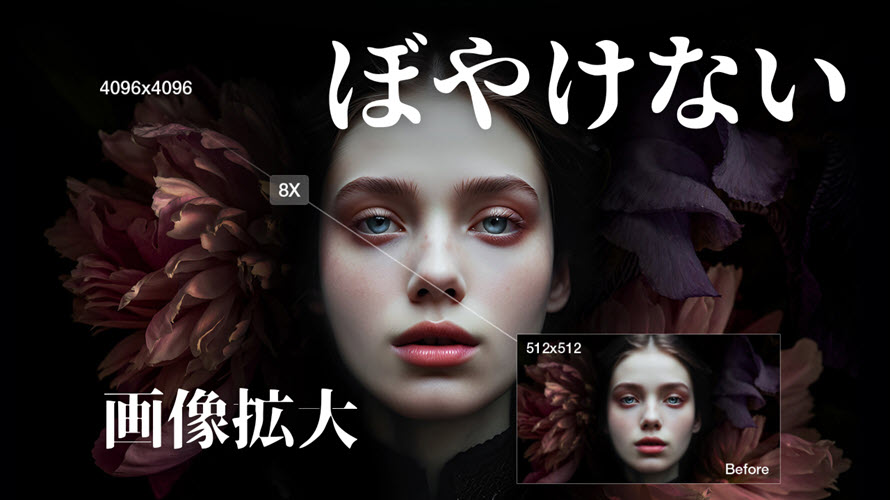
画像を拡大するとき、多くの人が「ぼやけ」や「ピクセル化」という問題に直面します。
この記事では、画像を拡大してもぼやけない方法と利用できるAI画像アップスケーラーを詳しく紹介します。
画像拡大する時なぜぼやけるのか?
画像を拡大する際にぼやける主な理由は、元の画像が持つピクセル数や解像度が固定されているためです。
- 例えば、100x100ピクセルの画像は、100×100=10,000個のピクセルで構成されています。
拡大により、ピクセルが引き伸ばされると、元の解像度を超えたサイズになるため、ディテールが失われたり、不鮮明になることがあります。通常、画像編集ソフトは隣接するピクセルの色を平均化して新しいピクセルを生成しますが、これにより画像が滑らかになる一方で、ぼやけた印象が生まれます。
画像拡大してもぼやけないことができる?
はい、AI技術を活用することで、画像を拡大してもぼやけずに高品質な仕上がりを得ることが可能です。従来の画像拡大方法では、ピクセルが引き伸ばされてしまい、画像がぼやけたり、ディテールが失われたりすることが一般的でした。しかし、最新のAIベースのツールは、画像の細部を分析し、不足しているピクセルを補完することで、拡大時に高解像度を維持します。 具体的には、AIは以下のような方法で画像を補完します。
- ディテールの再構築:AIが画像のパターンを学習し、拡大に伴って失われるディテールを補完し、元の解像度を大幅に向上させることができます。
- ノイズ除去:拡大に伴って発生するノイズを除去し、クリアな画像を生成します。
- 超解像技術:AIが画像の複数の解像度を考慮し、最適な解像度で拡大する技術を使用します。画像を数倍に拡大しても、エッジが滑らかで、ディテールがしっかりと保持されます。
ぼやけないで画像拡大できるAIツールおすすめ
上記のようなAI技術を活用するツールが増えています。特に、Aiarty Image Enhancer、Photo AI、Media.io、PicWish、Reminiといったツールがこの分野で高く評価されています。それでは、この5つのツールのそれぞれの特徴や、メリットとデメリットなどを詳しく紹介します。
AI画像拡大ソフトAiarty Image Enhancer
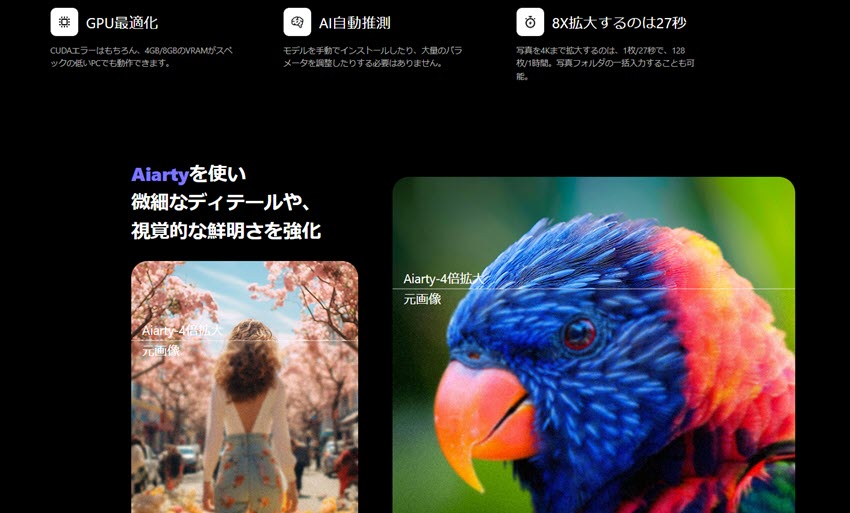
公式サイト:https://jp.aiarty.com/aiarty-image-enhancer/
| 日本語対応 | 拡大倍率 | 読み込める形式 | 処理速度 | 無料版 |
|---|---|---|---|---|
| 1x/2x/4/8x;1K/2K/4K/8K | PNG, JPG, AVIF, WebM, TIFF, RAWなど |      |
あり |
Aiarty Image Enhancerは、Digiarty社が開発・販売しているAI画像エンハンサーです。このツールは、画像をぼやけさせずに拡大するだけでなく、ノイズ除去、ピンボケの補正、細部の補完といった処理も同時に行い、全体的な画質をより美しく仕上げます。
特に、AIアート画像に特化してトレーニングが行われており、MidjourneyやStable Diffusionなどで生成されたAIアート画像を効果的に鮮明化し、最大8倍まで拡大することができます。
- 無料使用可能
- 最大8倍まで画像拡大可能
- 画像拡大してもぼやけない
- 3つのAIモデルを搭載し、より高画質で画像をアップスケールできる
- 低スペックのPCでも画像拡大できる
- 高速な処理速度
- 画像の一括追加と一括拡大に対応
- 無料版に制限がある
AI画像拡大ソフトPhoto AI
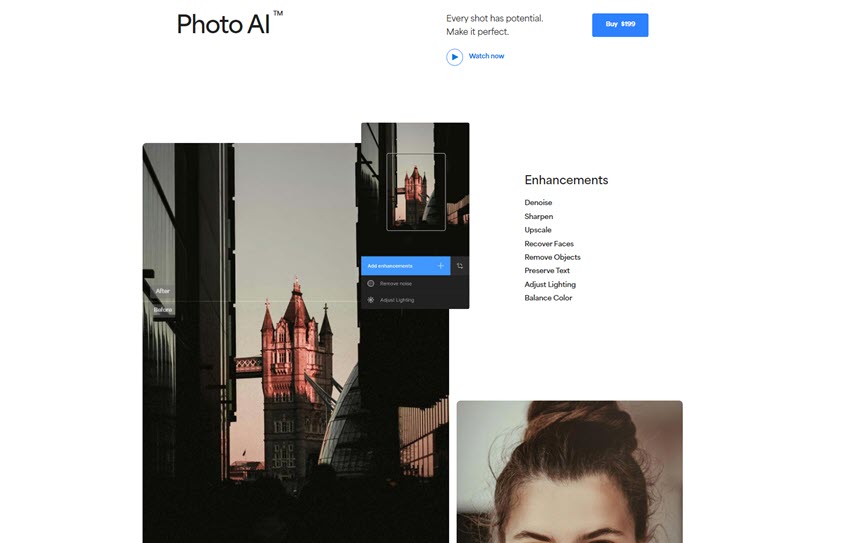
公式サイト:https://www.topazlabs.com/topaz-photo-ai
| 日本語対応 | 拡大倍率 | 読み込める形式 | 処理速度 | 無料版 |
|---|---|---|---|---|
| 2X/4X | raw, jpeg, tiff, pngなど |      |
あり(書き出しができない) |
Photo AIは、AI技術を活用して画像を自動的に補正・拡大するためのデスクトップソフトです。Photo AIは、画像の解像度を向上させたり、ぼやけを修正したり、ノイズを除去したりする機能を備えています。特に、画像を拡大してもぼやけないように、高度なアルゴリズムを用いてピクセルを補完します。
- ぼやけないで画像拡大可能
- 複数の画像を一括で拡大できる
- AIモデルやシャープの程度などがカスタマイズできる
- ソフトのインストールが大量の容量を占める
- 動作するにはハイスペックのPCが必要
- 値段が高い
- 最大4倍まで画像拡大できる
- 日本語未対応
AI画像拡大オンラインサイトMedia.io

公式サイト:https://www.media.io/jp/image-upscaler.html
| 日本語対応 | 拡大倍率 | 読み込める形式 | 処理速度 | 無料版 |
|---|---|---|---|---|
| 2X/4X/8x/カスタマイズ | jpg, jpeg, png, bmp |     |
あり |
Media.ioは、オンラインで利用できる便利なAIツールで、画像の拡大や解像度の向上を簡単に行うことができます。ウェブベースなので、ソフトウェアのインストールが不要で、どのデバイスからでも利用可能です。
- 処理スピードが速い
- 無料体験できる
- オンラインで簡単に利用可能
- 2X〜8X画像拡大可能
- アカウントの登録が必要
- 拡大した画像をダウンロードするにはクレジットが必要
- 高画質化と拡大を同時に行うことができない
AI画像拡大ツールPicWish
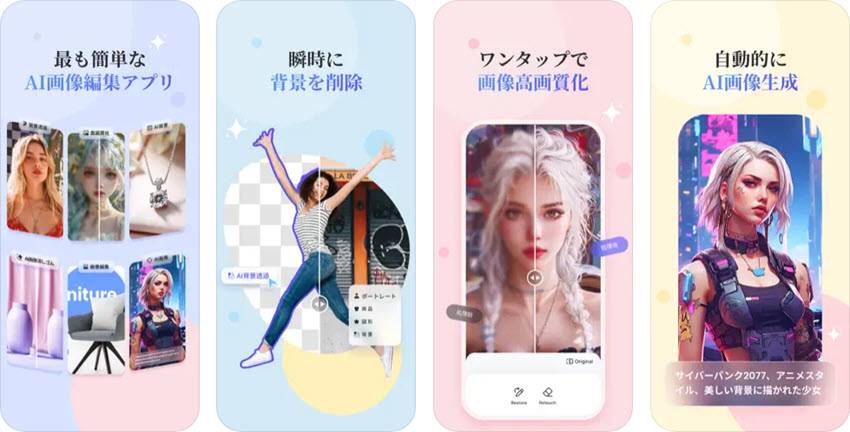
公式サイト:https://picwish.com/jp/ai-image-upscaler
| 日本語対応 | 拡大倍率 | 読み込める形式 | 処理速度 | 無料版 |
|---|---|---|---|---|
| 2X/4X | jpg, jpeg, png, bmp, webp |     |
あり |
PicWishは、オンライン、Windows、macOS、iOS、Androidなど、さまざまなプラットフォームで利用できるAI画像処理ツールです。高画質化、背景除去、画像消しゴムなど、多機能が揃っています。
特に画像拡大機能では、ぼやけを防ぎながらディテールを強調するアルゴリズムを採用しています。手軽にぼやけずに画像を拡大したい方におすすめです。
- 画像拡大してもぼやけない
- 無料で利用できる
- アカウントの登録が必要
- 2048x2048pまで拡大可能
Meitu
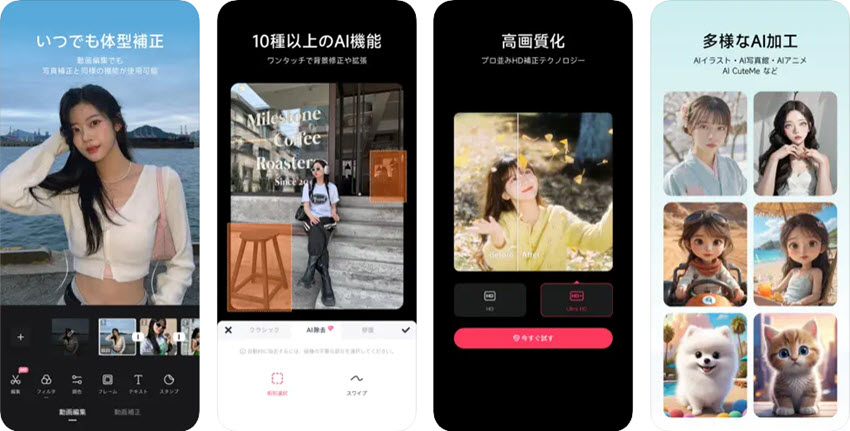
公式サイト:https://www.meitu.com/en/
| 日本語対応 | 拡大倍率 | 読み込める形式 | 処理速度 | 無料版 |
|---|---|---|---|---|
| HD/Ultra HD | jpg, jpeg, png, rawなど |     |
あり |
Meituは、中国発の人気画像編集アプリで、スマホ向けに提供されています。主に美顔補正や画像編集、エフェクト加工などの機能を提供しており、特にセルフィーやポートレート写真を美しく仕上げるためのツールとして知られています。
Meituの画像高画質化機能を利用したら、画像を拡大する際に発生しがちなぼやけやディテールの損失を抑えて、HDまたはUltra HDに拡大することができます。
- 画像拡大してもぼやけない
- 5回まで無料利用可能
- 多機能搭載
- 最大Ultra HD(4倍)に拡大できる
- アップスケールした画像の画質向上は効果は明らかではない
画像拡大してもぼやけないAIツールの活用
ここでは、上記で紹介したAI画像拡大ツールから、ソフトウェア、オンラインサイト、アプリケーションの3つの異なる方法で画像を高解像度にぼやけないで拡大するやり方を紹介します。
A. AI画像拡大ソフトでのやり方(Aiarty image enhancer)
Aiarty Image Enhancerは、デスクトップ向けのAI画像拡大ソフトです。画像をぼやけずに拡大するための手順は以下の通りです。
事前にAiarty Image Enhancerをパソコンにダウンロードしてインストールしましょう。
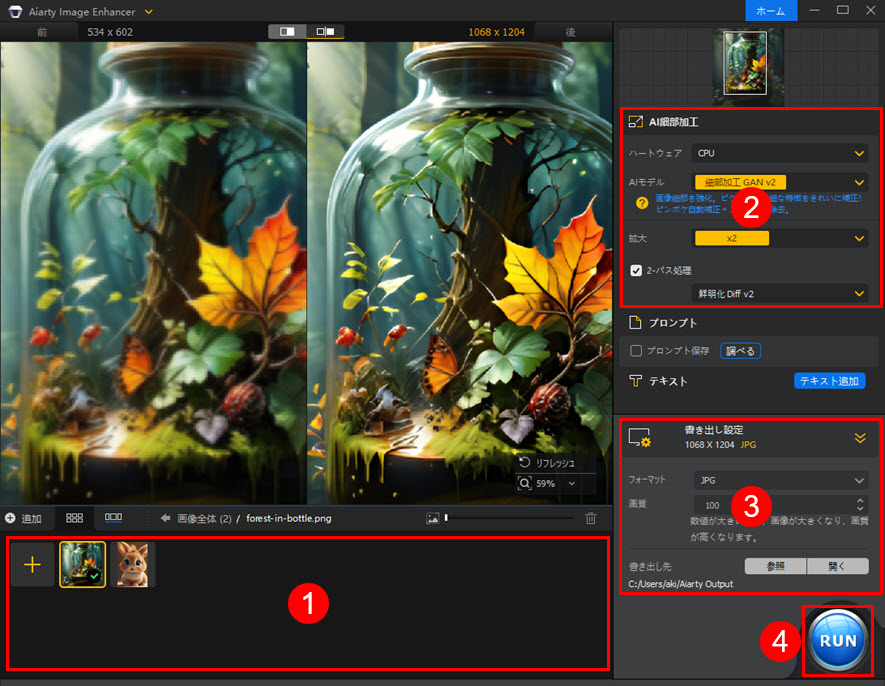
STEP 1. 画像をインポート
Aiarty Image Enhancerを起動して、ぼやけずに拡大したい画像をソフトの下部にドラッグ&ドロップして追加します。
STEP 2. AI高画質化設定
「AI細部加工」というエリアで、利用するAIモデルや拡大倍率などを設定します。AIモデルの紹介は「Aiarty Image Enhancer使い方〜画像高画質化」までご参照ください
STEP 3. 出力設定
拡大した画像のフォーマットや保存先などを設定します。
STEP 4.
設定が完了したら、「RUN」ボタンをクリックして、AIによる画像の拡大処理を開始します。処理が終わると、ぼやけのない高解像度画像が生成されます。
B. AI画像拡大オンラインサイトでのやり方(Media.io)
Media.ioは、ウェブブラウザで利用できるオンラインのAI画像拡大サービスです。インストール不要で手軽に利用できます。
STEP 1. サイトにアクセス
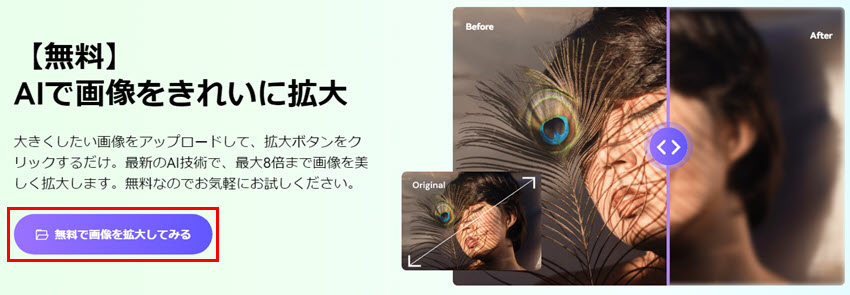
ウェブブラウザからMedia.ioの公式サイトにアクセスして、「無料で画像を拡大してみる」をクリックします。
STEP 2. 画像をアップロード
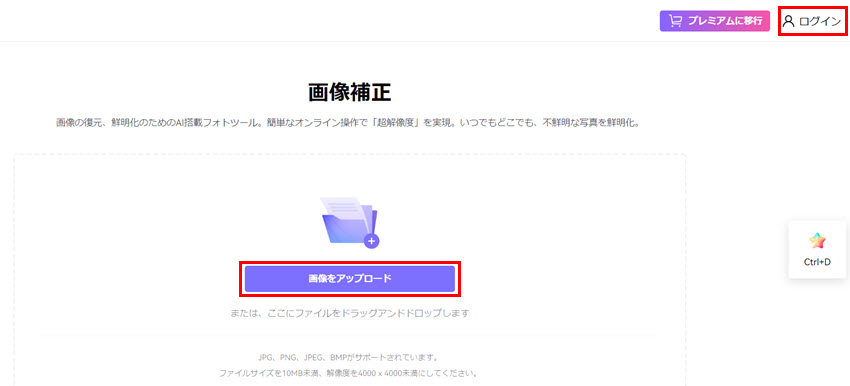
右上のログインによって、アカウントにログインします。そして、「画像をアップロード」ボタンをクリックして、拡大したい画像をサイトにアップロードします。
STEP 3. 拡大設定を選択
拡大したい倍率を選択します。倍率を指定することで、必要に応じた画像拡大が行えます。

STEP 4. AI処理を実行
「処理」ボタンをクリックして、AIによる拡大処理を実行します。数秒から数分で処理が完了します。
STEP 5. 画像のダウンロード

処理が完了したら、結果を確認し、満足したら「ダウンロード」ボタンで高解像度の画像をダウンロードします。
C. AI画像拡大アプリでのやり方(Meitu)
Meituは、iPhone/Androidスマホ向けのアプリケーションで、画像拡大機能を提供しています。いつでも手軽に画像を拡大できるのが魅力です。
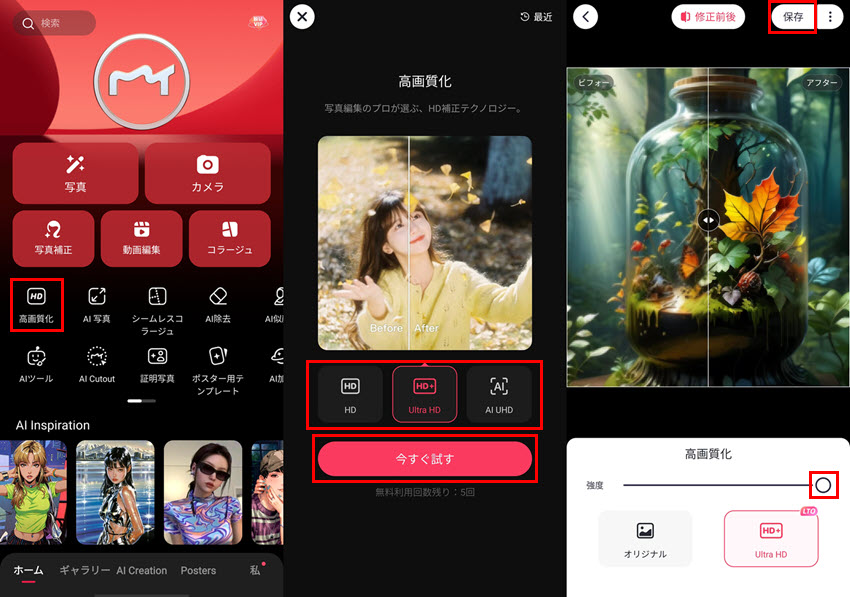
STEP 1. アプリのインストール
App StoreやGoogle PlayからMeituをダウンロードし、インストールします。
STEP 2. アカウントにログイン
Meituアプリを開き、アカウントにログインします。
STEP 3. 機能を選択
Meituの起動画面で、「高画質化」を選択します。
STEP 4. 画像を選択
拡大したい画像を選択します。ギャラリーから画像をインポートすることが可能です。
STEP 5. 拡大オプションを設定
アプリ内のオプション「HD」「Ultra HD」「AI UHD」から、希望する拡大倍率を選択します。「今すぐ試す」をタップします。
STEP 6. 高画質化強度の設定
スライダーで高画質化の強度を設定します。
STEP 7. 画像の保存と共有
処理が完了した画像を保存するか、SNSや他のアプリと共有することができます。
実際テスト!画像拡大してもぼやけない?
テストした画像は、少しピクセル化された小さな画像でした。テスト結果によると、上記のすべてのツールで拡大された画像は、ぼやけることはありませんでした。
それでも、特にAiarty Image Enhancerが最も優れたパフォーマンスを発揮し、画像を鮮明にしつつ、ピクセル化の問題を完全に解消できたことが確認されました。画像を拡大してもぼやけることなく、最高8倍まで拡大可能です。
小さな画像を鮮明にしたい場合は、Aiarty Image Enhancerの使用を強くおすすめします。
テスト結果をまとめると、以下のようになります。
画像を右クリックして、パソコンに保存して、各ツールで拡大した画像のディテールをチェックしましょう。
-
元画像

-
Aiarty Image Enhancerで拡大した画像

-
Photo AIで拡大した画像

-
Media.ioで拡大した画像

-
PicWishで拡大した画像

-
Meituで拡大した画像

- Aiarty Image Enhancer:処理後、画像が明らかに鮮明になり、ピクセル化した部分がすべて改善されました。最大で8倍まで拡大でき、ぼやけることもありませんでした。
- Photo AI:画像はやや鮮明になり、ピクセル化した部分も大部分が改善され、シャープ化の処理も良好でした。
- Media.io処理速度は速いですが、画質向上機能と同時に使用できないため、ピクセル化の問題は依然として深刻で、PicWishよりも効果が劣りました。
- PicWish:処理後、画像はかなり鮮明になりましたが、ピクセル化の問題が完全には解決されず、依然としてピクセル画の状態が多く残りました。
- Meitu:画像は多少鮮明になりましたが、ピクセル化の問題はまだ顕著に残っています。

この記事を書いた人:なな
画像処理と人工知能に興味があります。AI技術を活用した画像高画質化、生成、背景透過・変更についての記事を執筆し、読者にわかりやすく手法やソフトの使い方、問題点を伝えています。